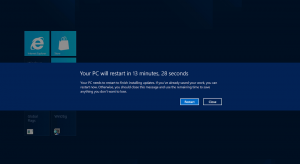Povoľte skenovanie sieťovej jednotky pomocou programu Windows Defender v systéme Windows 10
Program Windows Defender v systéme Windows 10 štandardne nekontroluje namapované sieťové jednotky. Zdieľania SMB, ktoré ste namapovali ako písmeno jednotky, môžu tiež obsahovať malvér. Pre lepšiu bezpečnosť a ochranu môžete túto funkciu povoliť. Aplikácia Defender neobsahuje možnosť ovládať skenovanie namapovaných sieťových diskov v používateľskom rozhraní, existujú však najmenej dva spôsoby, ako túto funkciu povoliť. Pozrime sa ako.
Windows Defender je vstavaná bezpečnostná aplikácia štandardne dodávaná so systémom Windows od systému Windows Vista. Hoci Microsoft tvrdí, že ponúka iba základnú antivírusovú ochranu, je lepšie mať ju predinštalovanú a spustenú, ako nemať žiadny antimalvér. V systéme Windows 10 je ochrana programu Windows Defender povolená hneď po vybalení a spoločnosť Microsoft to urobila ťažšie deaktivovať, ale nie nemožné.
Ak používate program Windows Defender ako svoj primárny ochranný softvér, možno by vás mohlo zaujímať povolenie kontroly sieťových jednotiek počas úplnej kontroly. Tu je návod, ako to možno urobiť.
Povoľte skenovanie sieťovej jednotky pomocou programu Windows Defender v systéme Windows 10
Metóda 1. Použitie vylepšenia databázy Registry
- Otvorené Editor databázy Registry.
- Prejdite na nasledujúci kľúč databázy Registry:
HKEY_LOCAL_MACHINE\SOFTWARE\Policies\Microsoft\Windows Defender\Scan
Tip: Ako prejsť na požadovaný kľúč databázy Registry jedným kliknutím. Ak takýto kľúč nemáte, vytvorte si ho.
- Tu vytvorte novú 32-bitovú hodnotu DWORD s názvom Zakázať skenovanieMappedNetworkDrivesForFullScan. Poznámka: Aj keď ste so systémom Windows 64-bit stále musíte vytvoriť 32-bitovú hodnotu DWORD.
Ponechajte jeho hodnotu od 0 do povoliť skenovanie sieťových diskov. - Reštartujte Windows 10.
Môžete si stiahnuť súbory databázy Registry pripravené na použitie vrátane súboru na vrátenie:
Stiahnite si súbory databázy Registry
Ak sa chcete vyhnúť úpravám databázy Registry, na konfiguráciu skenovania sieťových jednotiek môžete použiť PowerShell.
Metóda 2. Používanie prostredia PowerShell
Pomocou jediného príkazu PowerShell môžete rýchlo povoliť alebo zakázať skenovanie sieťových jednotiek.
- Otvorte zvýšenú výzvu PowerShell.
- Napíšte alebo skopírujte a vložte jeden z nasledujúcich príkazov:
Ak chcete povoliť skenovanie sieťových diskov:Set-MpPreference -DisableScanningMappedNetworkDrivesForFullScan 0
Ak chcete vypnúť skenovanie sieťových diskov:Set-MpPreference -DisableScanningMappedNetworkDrivesForFullScan 1
Zmeny sa použijú okamžite. Reštartovanie systému Windows nie je potrebné.
To je všetko.